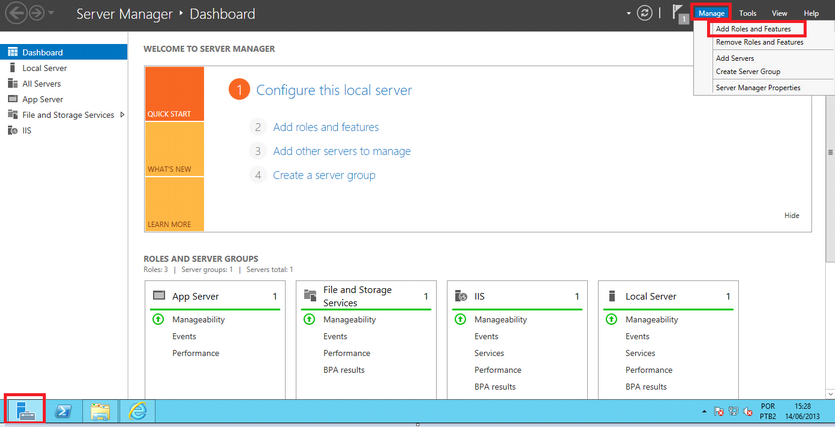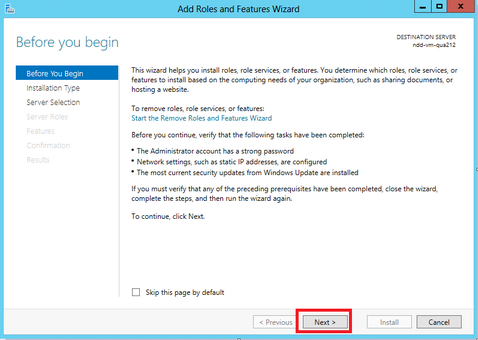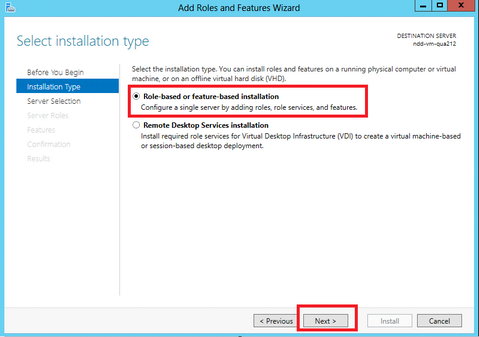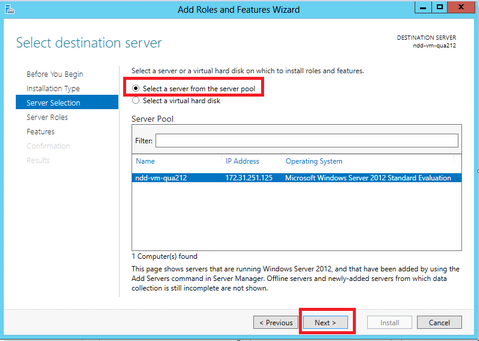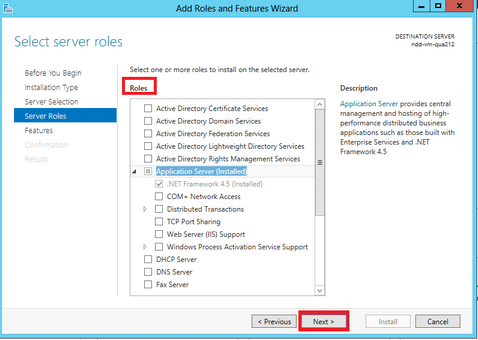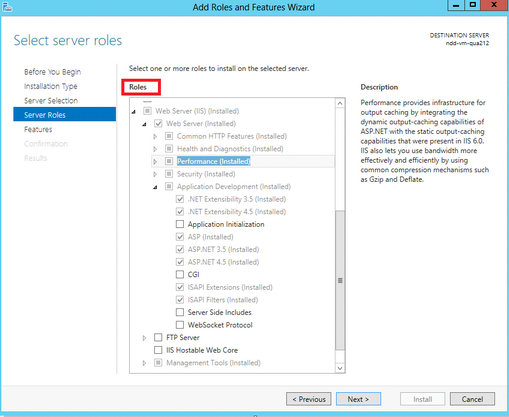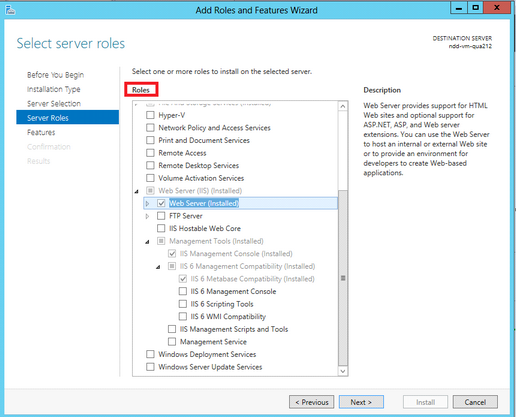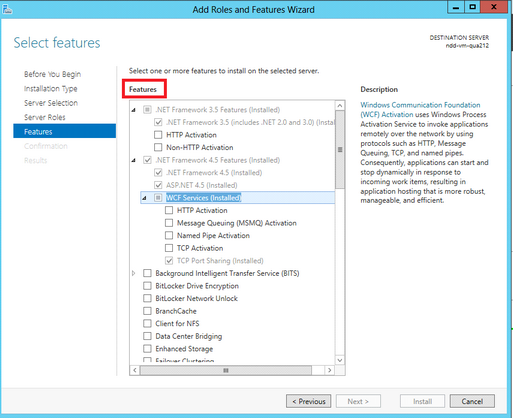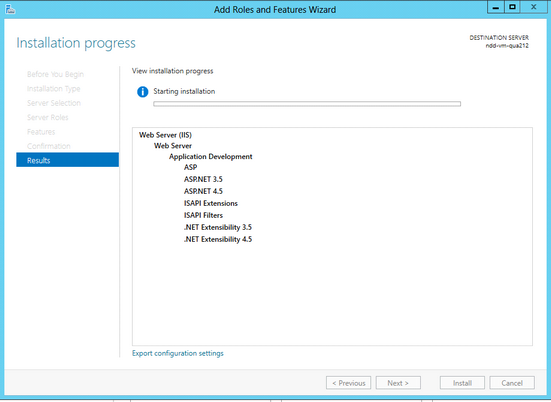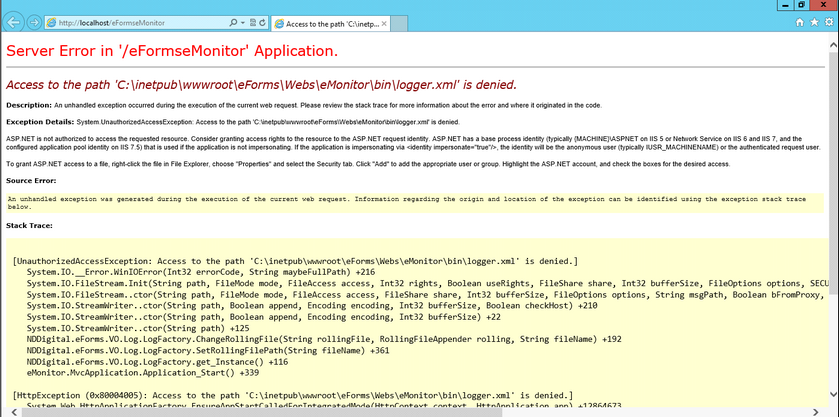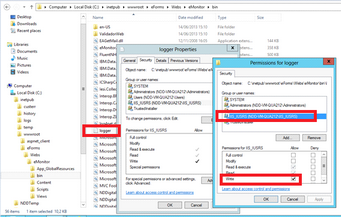Pré-requisitos de Software
Sistema Operacional:
•Windows Server 2008 Standard Edition 64bits (x64) SP2 R2;
•Windows Server 2008 Enterprise Edition 64bits (x64) SP2 R2;
•Windows Server 2008 Enterprise Edition SP1 64 Bits (x64);
•Windows Server 2012 Standard Edition 64 Bits (64);
•Windows Server 2016 Standard Edition 64 Bits (x64).
•Web Service deverá estar devidamente instalado e comunicando-se corretamente. |
Antes de instalar o e-Forms no Windows Server 2012, siga os passos abaixo:
Abaixo as características que devem ser ativadas no servidor Windows Server 2012 para o correto funcionamento do sistema e-Forms. Na tela do desktop do Sistema Operacional selecionar as opções abaixo:
Após clicar em Next será apresentada a tela de adição ou remoção de Roles.
Selecione as Roles exibidas abaixo.
Após clicar em Next será apresentada a tela para adicionar ou remover Features.
Marque as Features abaixo.
Após selecionar as Features exibidas acima clique no botão Install, uma tela semelhante a exibida abaixo será mostrada, ao final da instalação clique em Close.
Para resolver o problema acima siga os passos abaixo:
No diretório onde está o arquivo logger.xml, normalmente no caminho abaixo: C:\inetpub\wwwroot\eForms\Webs\eMonitor\bin;
Clicar com o botão direito sobre o arquivo logger.xml no submenu que é exibido selecionar Propriedades, escolher a aba Segurança, selecionar o usuário IIS_IUSRS (Nome do computador) e conceder permissão de escrita para o mesmo conforme figura acima;
Após isto reiniciar o serviço do Internet Information Service utilizando o comando IISRESET. |
•O sistema operacional Windows Server 2008 Enterprise Edition SP1 64 bits deve possuir a opção UAC desativada |
Internet Information Service instalado e configurado;
Framework 4.0 instalado;
Componente WSE 2.0 SP3 instalado;
Sistema Gerenciador de Banco de Dados (Base de Processamento e Base de Exportação Cold).
Base de processamento:
•Microsoft SQL Server 2008;
•Microsoft SQL Server 2012;
•Microsoft SQL Server 2016.
•Modo de autenticação SQL (não integrado ao Windows); •Microsoft.Net Framework 4.0. |
•Oracle 10g;
•Oracle11g;
•Oracle 12c.
•Oracle Data provider para Microsoft .Net Framework 4.0 em casos de comunicação de banco de dados Oracle. |
Ferramenta de configuração de certificado digital Microsoft WinHttpCertCfg;
Certificado Digital padrão ICP Brasil A1 instalado na estação ou através de interface HSM, certificado deve ser instalado com nível de segurança Médio.
Browsers:
•Internet Explorer 9.0, Firefox 20.0 ou Chrome 29 (Windows 2008);
•Internet Explorer 10.0, Firefox 20.0 ou Chrome 29 (Windows 2012).